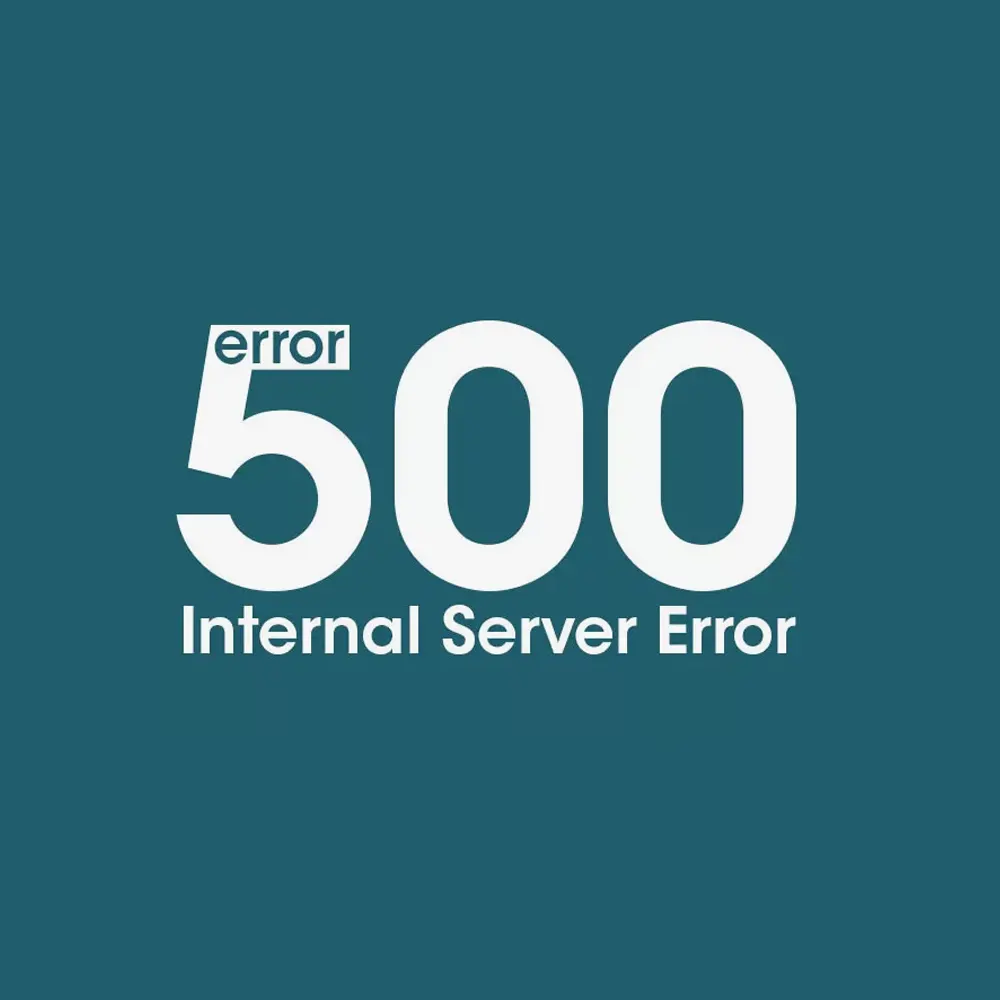Содержание
Ошибка 500, также известная как "Внутренняя ошибка сервера", является одной из наиболее распространенных ошибок, с которыми сталкиваются веб-разработчики и владельцы сайтов. В этой статье мы рассмотрим, что вызывает ошибку 500, как её можно идентифицировать и исправить.
Что такое ошибка 500?
Ошибка 500 указывает на то, что на стороне сервера произошла внутренняя ошибка, которая препятствует серверу выполнить запрос пользователя. Обычно сервер возвращает эту ошибку, когда он не может выполнить запрос из-за каких-то проблем с программным обеспечением или конфигурацией сервера. В данной статье, мы будем использовать методы, которые связаны с ispmanager на виртуальном хостинге.
Почему возникает ошибка 500?
Ошибка 500 может быть вызвана различными причинами:
- Проблемы с кодом сайта: Ошибки в коде, такие как синтаксические ошибки, неправильные запросы к базе данных или проблемы с переменными могут привести к ошибке 500.
- Проблемы с сервером: Неправильная конфигурация сервера, нехватка ресурсов сервера (например, нехватка памяти или процессорной мощности) или конфликты между приложениями на сервере могут вызвать ошибку 500.
- Обновления или изменения: Внесение изменений в файлы конфигурации сервера или обновление программного обеспечения на сервере без необходимой проверки может привести к ошибке 500.
- Ошибки в скриптах сайта.
- Неверный синтаксис файла .htaccess, который управляет настройками веб-сервера Apache, включая перенаправления, доступ к файлам, настройки PHP и страницы ошибок.
- Неподходящая версия PHP.
- Несовместимые или устаревшие плагины.
- Нехватка оперативной памяти при выполнении скрипта.
Хотя эти причины являются распространенными, ошибка 500 может возникнуть по другим причинам, и перечисленные выше являются лишь некоторыми из них.
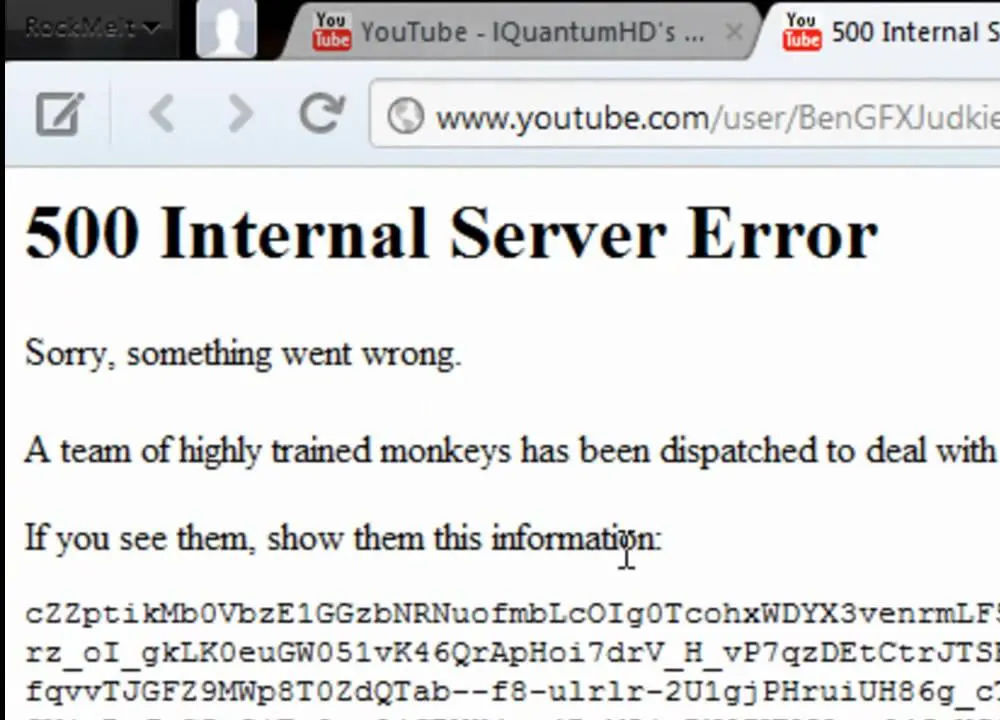
Как исправить ошибку 500?
Рассмотрим различные методы решения ошибки 500 (Internal Server Error). Если возникают сложности в самостоятельном устранении проблемы или есть сомнения в собственных способностях, обращение в техподдержку может быть полезным.
Просмотр логов ошибок
Просмотрите логи ошибок на сервере, чтобы определить конкретную причину ошибки 500. Часто логи ошибок содержат информацию о том, какая часть кода или какие именно процессы вызывают ошибку.
Ошибка 500 часто возникает из-за ошибок в работе сайта, вызванных несовместимостью версий программного обеспечения или ошибками в коде. Решение проблемы включает анализ логов веб-сервера и исправление обнаруженных ошибок. Для этого можно воспользоваться поисковиками, чат-ботами или обратиться к профессионалам либо в техподдержку хостинга. В ispmanager логи ошибок можно найти в разделе "Мониторинг и журналы" -> "Журналы WWW-запросов". Анализируя файл лога ошибок, пользователь может выявить проблемные места. Однако, поскольку причины ошибки 500 уникальны для каждого случая, конкретные примеры решений могут быть сложными.
Проверка кода сайта и ошибок в скриптах
Проанализируйте код вашего сайта на наличие ошибок. Используйте инструменты для отладки, чтобы идентифицировать и исправить проблемы в коде.
Одна из самых сложных проблем, которая может привести к ошибке 500, - это ошибки в коде скриптов сайта. Чтобы точно выявить причину ошибки, необходимо включить логирование ошибок PHP. Для этого в начало файла .htaccess (находящегося по пути название_сайта/public_html/.htaccess) сайта следует добавить следующие строки:
php_flag log_errors onphp_flag display_startup_errors offphp_flag display_errors offphp_flag html_errors offphp_flag ignore_repeated_errors offphp_flag ignore_repeated_source offphp_flag report_memleaks onphp_value docref_ext 0php_flag track_errors onphp_value docref_root 0php_value error_log .../public_html/PHP_errors.logphp_value error_reporting 2047php_value log_errors_max_len 0
После добавления этих строк необходимо обновить страницу сайта, на которой возникает ошибка 500, и проверить содержимое файла PHP_errors.log (путь: название_сайта/public_html/PHP_errors.log). В этот файл будут записываться ошибки PHP, возникающие при работе сайта.
Затем можно обратиться к разработчику сайта или поискать информацию в интернете о том, как исправить ошибку сервера.
Проверка конфигурации сервера
Проверьте конфигурационные файлы вашего сервера на наличие ошибок и несоответствий. Обратите внимание на файлы .htaccess, настройки PHP и другие параметры сервера.
Один из распространенных вариантов возникновения ошибки – неверный синтаксис в файле .htaccess. Чтобы проверить это, найдите файл .htaccess в структуре вашего сайта и временно переименуйте его (например, в “test”). Это позволит исключить влияние его содержимого на работу сервера. Если после переименования сайт начинает работать нормально, верните файлу исходное имя и приступите к анализу его содержимого. При наличии собственных изменений в .htaccess, попробуйте закомментировать недавно добавленные строки и проверить доступность сайта. В некоторых случаях может помочь замена текущего файла .htaccess на стандартный для вашей CMS.
Обновление программного обеспечения
Убедитесь, что все используемые программные компоненты (веб-сервер, язык программирования, база данных и т. д.) обновлены до последних версий. Иногда проблемы могут быть вызваны устаревшим или несовместимым программным обеспечением.
Плагины для CMS-сайта иногда могут конфликтовать друг с другом, а также вызывать 500 ошибку сервера из-за несовместимости с актуальными версиями CMS или PHP. В первую очередь, рекомендуется проверить наличие обновлений для всех установленных плагинов прямо в административной панели CMS и, при необходимости, выполнить обновление. Если проблема возникла после установки новых плагинов, их временное отключение может помочь решить проблему.
Если после обновления или отключения плагинов ошибка все еще возникает, стоит попробовать временно отключить все плагины и проверить, сохранится ли ошибка. Если при отключенных всех плагинах ошибка исчезает, это может указывать на то, что проблему вызывает какой-то из них. В таком случае можно поочередно включать плагины и тестировать работу сайта, чтобы выявить проблемный плагин.
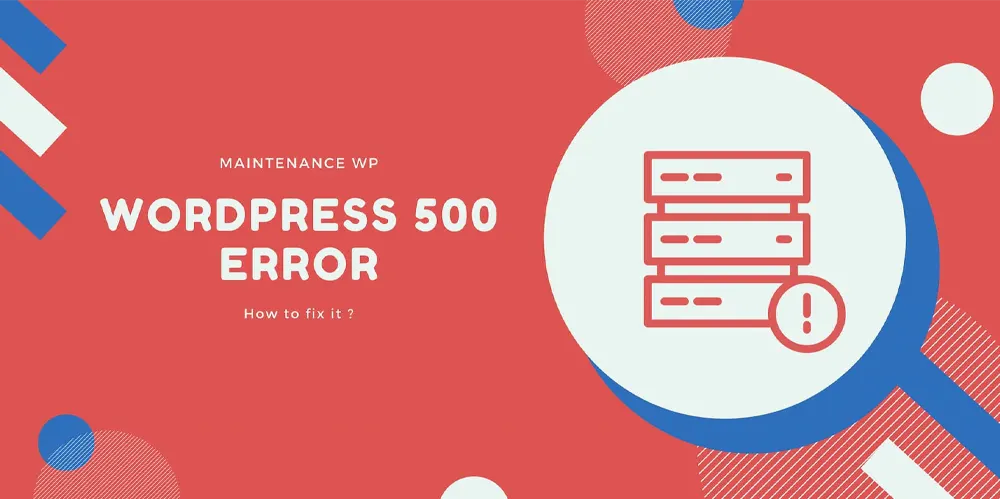
Пример обновления на wordpress
Если в связи с ошибкой вы не можете получить доступ к панели администратора WordPress, следуйте следующим шагам:
1. Перейдите в раздел "Сайты" в панели управления.
2. Нажмите на кнопку "Перейти к файлам сайта" напротив нужного сайта.
3. В открывшемся файловом менеджере перейдите в директорию public_html, а затем в директорию wp-content.
4. Отключите все плагины, переименовав директорию plugins. Это можно сделать, нажав правой кнопкой мыши на директорию и выбрав пункт "Переименовать" в меню.
5. Проверьте работу сайта. Если сайт начал функционировать, значит, один из плагинов приводит к проблеме.
6. Верните директории имена обратно в plugins и откройте ее.
7. Поочередно переименовывайте папки плагинов и проверяйте работу сайта. Переименование папки плагина временно отключает его. Если сайт начнет работать, это означает, что вы определили проблемный плагин и можете обновить его или заменить в панели администратора WordPress.
Дополнительно, для устранения проблемы, обновите данную CMS до последней версии. Подробнее об ошибках вордпресс часть 1 и часть 2.
Изменение версии PHP
Устаревшие версии PHP могут стать источником проблем, так как они не получают обновления безопасности, могут работать медленнее и вызывать несовместимость с плагинами и скриптами. Если ваш веб-ресурс столкнулся с такими проблемами, возможно, требуется обновить версию PHP.
Для смены версии PHP в панели управления ISPmanager:
1. Войдите в панель управления ISPmanager.
2. Найдите раздел "Веб-сервер" или "Настройки сайта".
3. В меню выберите "Настройки PHP" или аналогичный пункт.
4. В этом разделе вы сможете выбрать актуальную версию PHP из предложенного списка.
5. Сохраните изменения.
После смены версии PHP рекомендуется провести тщательное тестирование вашего веб-ресурса, чтобы удостовериться, что все функции работают корректно.
Нехватка оперативной памяти
Нехватка оперативной памяти может быть одной из причин возникновения ошибки 500 на вашем сайте. Некоторые плагины, системы управления контентом (CMS) и даже собственные скрипты могут потреблять больше памяти, чем установлено по умолчанию. Чтобы определить, вызвана ли ошибка именно нехваткой оперативной памяти, вам потребуется включить логирование ошибок PHP.
Для этого добавьте следующие строки в начало файла .htaccess (находится по пути название_сайта/public_html/.htaccess):
php_flag log_errors onphp_flag display_startup_errors offphp_flag display_errors offphp_flag html_errors offphp_flag ignore_repeated_errors offphp_flag ignore_repeated_source offphp_flag report_memleaks onphp_flag track_errors onphp_value docref_root 0php_value docref_ext 0php_value error_log .../public_html/PHP_errors.logphp_value error_reporting 2047php_value log_errors_max_len 0
После добавления этих строк обновите страницу сайта, на которой возникает ошибка 500, и проверьте содержимое файла PHP_errors.log (находится по пути название_сайта/public_html/PHP_errors.log). Если вы увидите сообщение об ошибке вроде "Fatal error: Allowed memory size of X bytes exhausted (tried to allocate X bytes)...", это означает, что сайту не хватает оперативной памяти.
Чтобы увеличить объем доступной памяти для сайта, вы можете добавить следующую строку в файл .htaccess:
php_value memory_limit xxxM
Замените "xxx" на количество мегабайт, которое требуется для работы вашего сайта. Например, php_value memory_limit 512M.
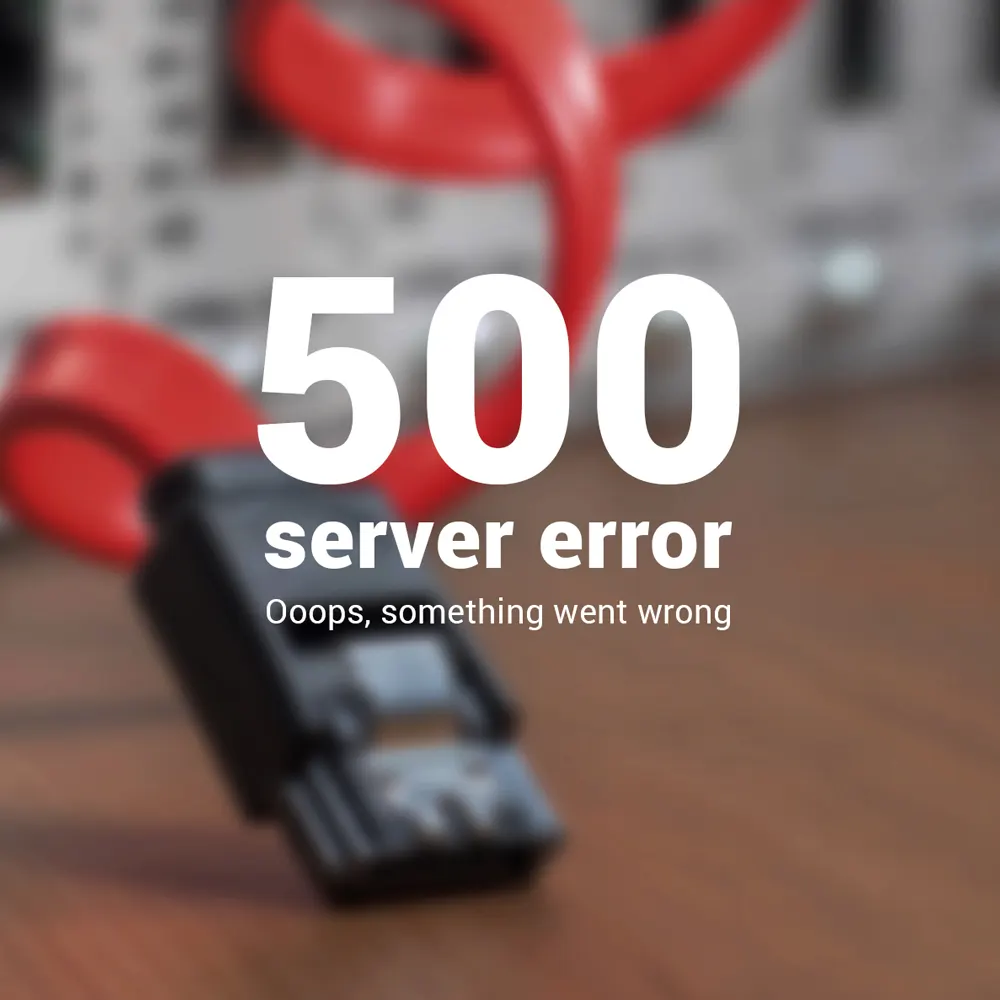
Обратиться к провайдеру хостинга
Если вы не можете самостоятельно устранить ошибку 500, обратитесь к своему провайдеру хостинга. Они могут помочь вам идентифицировать и исправить проблему.
Ошибка 500 является серьезным препятствием для нормальной работы сайта, но, следуя вышеуказанным шагам, вы сможете идентифицировать и исправить причину ошибки. Важно внимательно анализировать логи ошибок, проверять код и конфигурацию сервера, чтобы предотвратить возникновение подобных проблем в будущем.